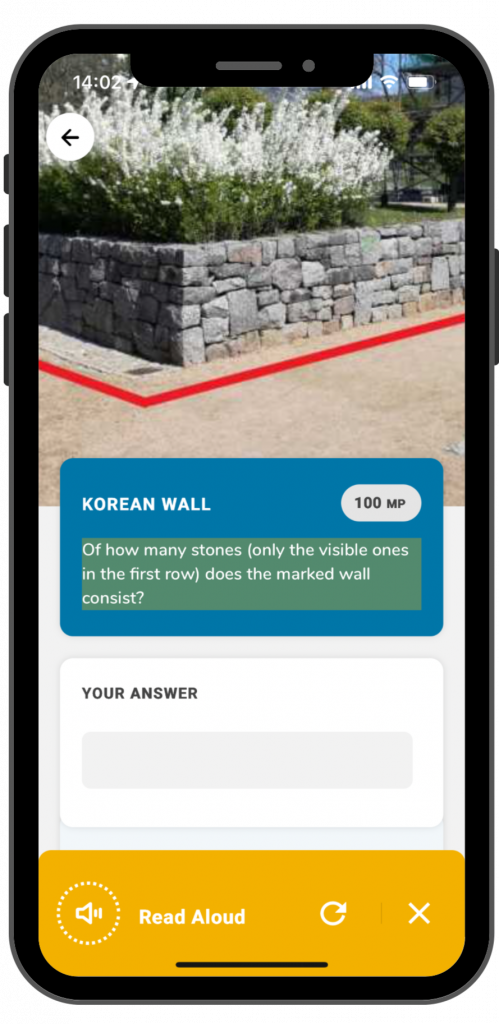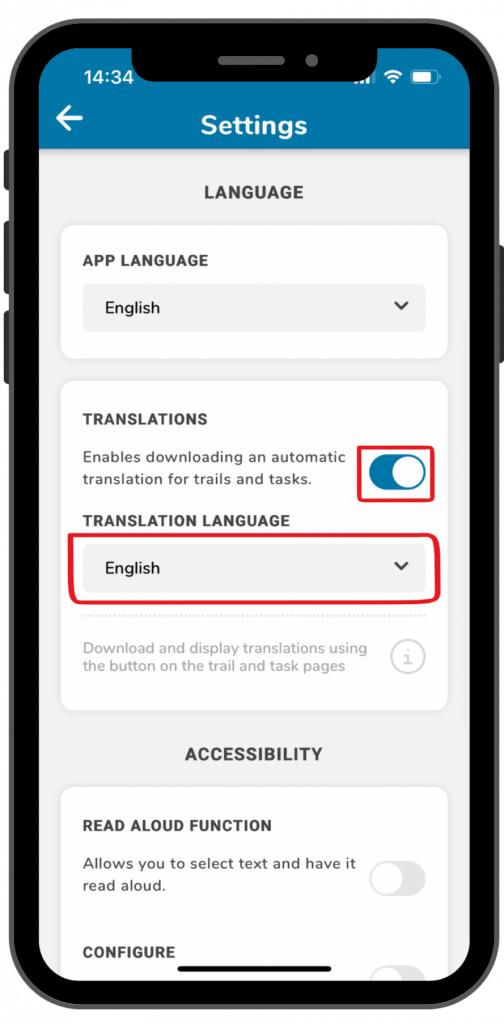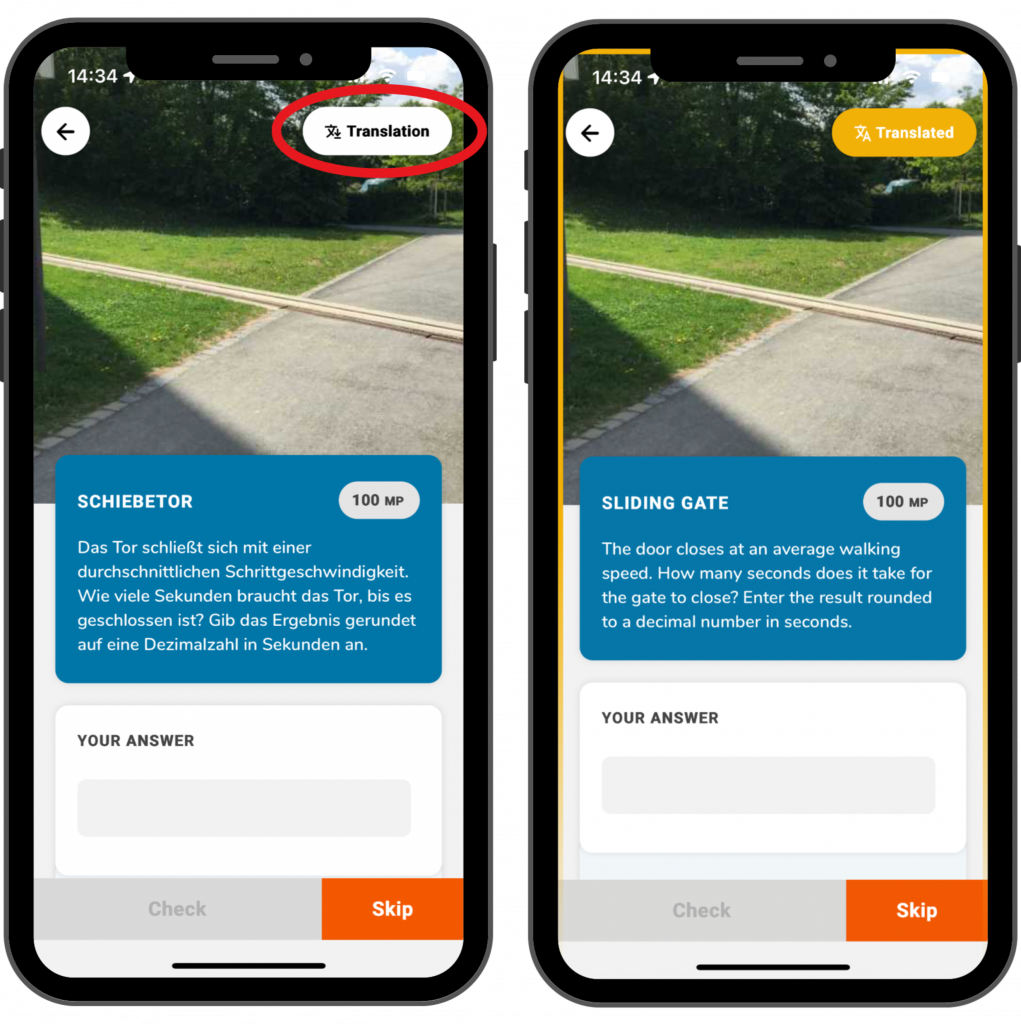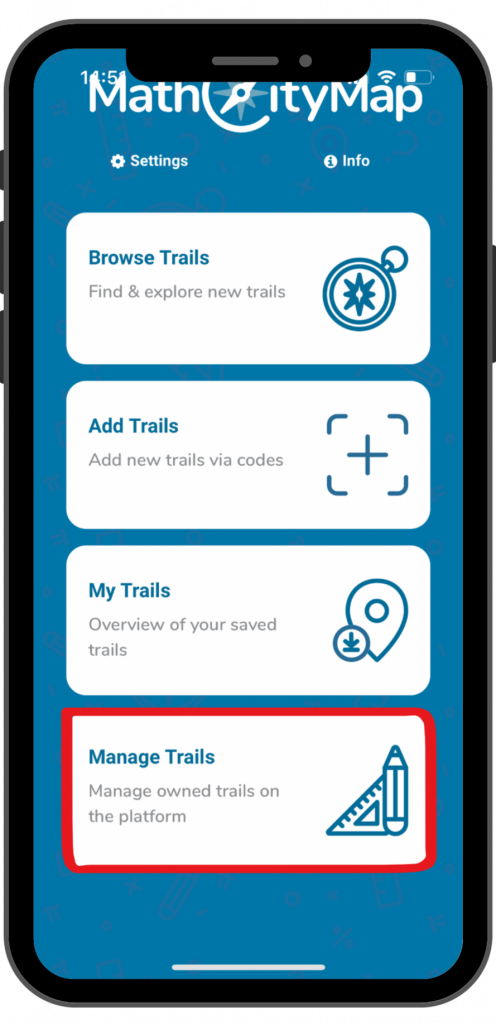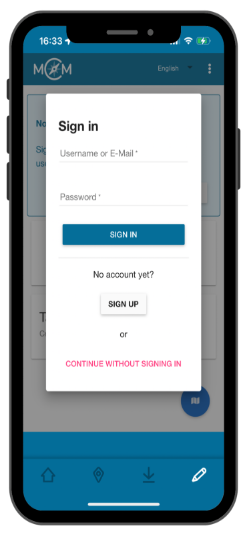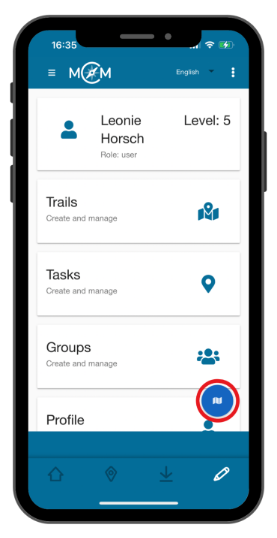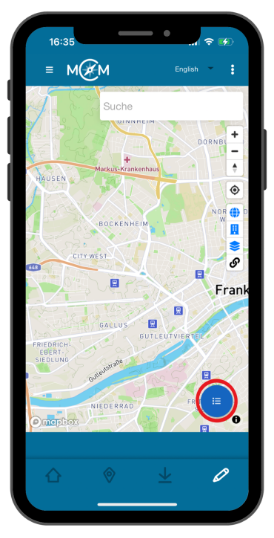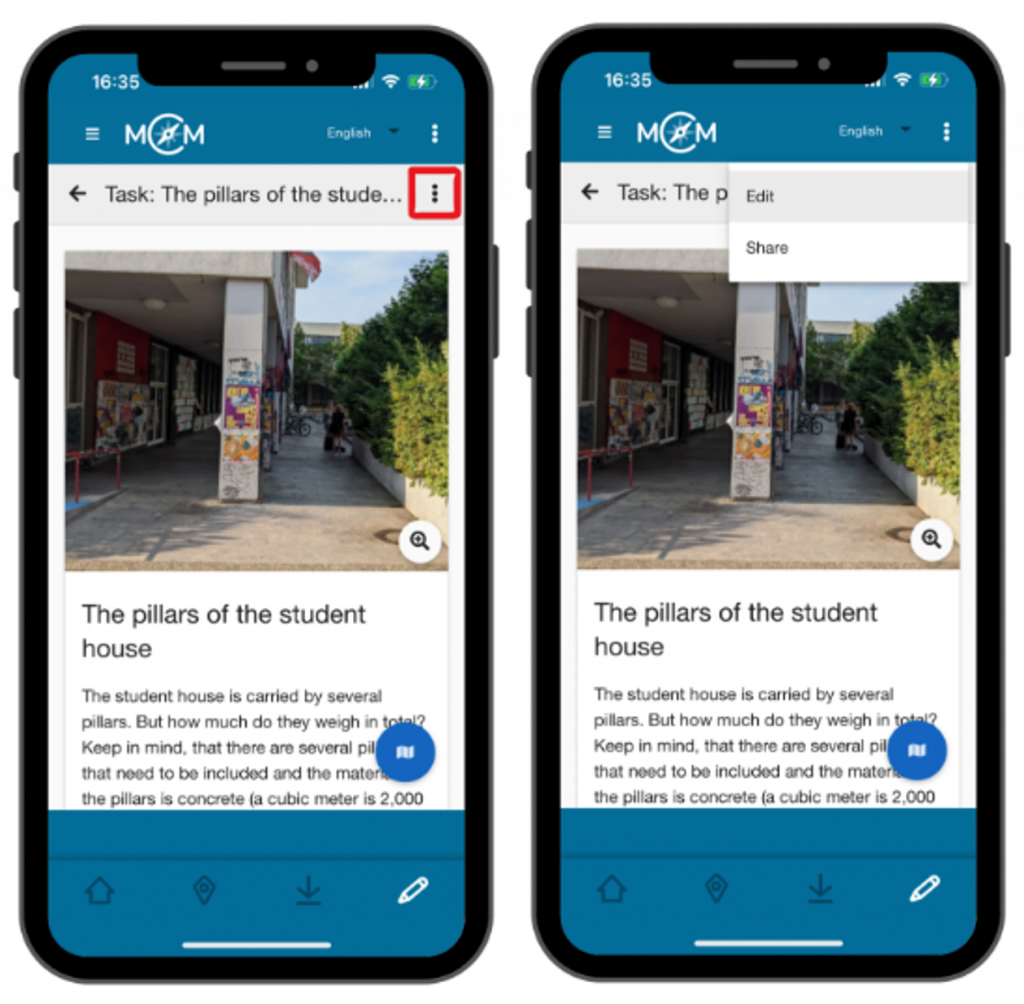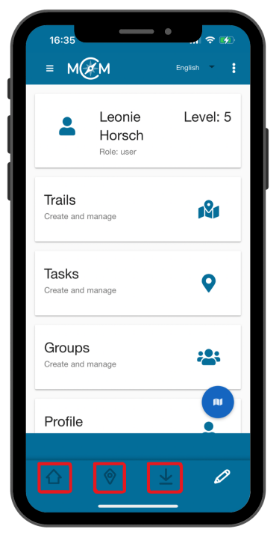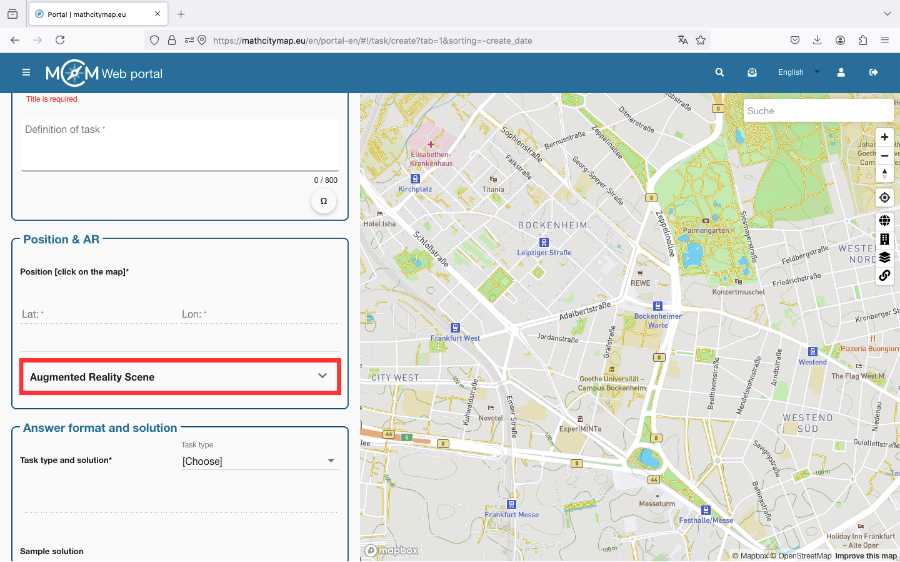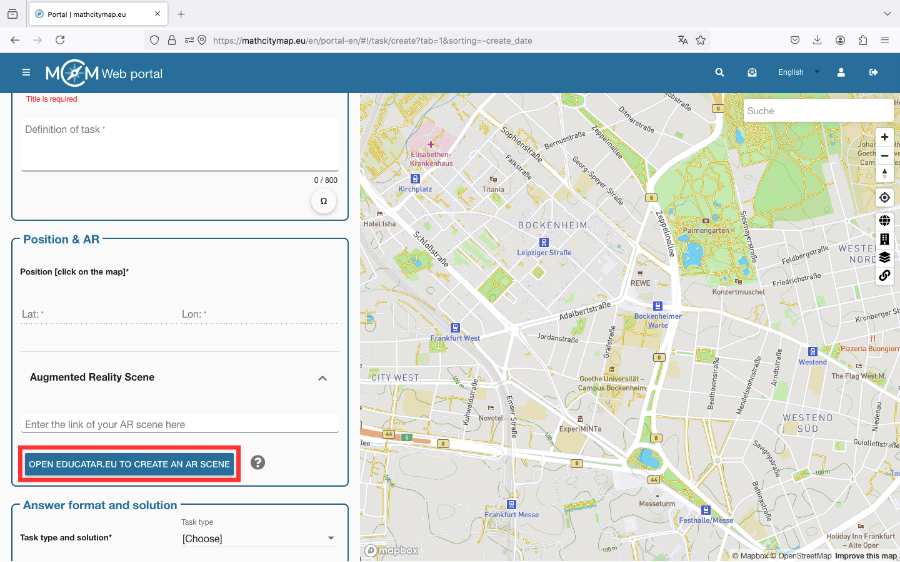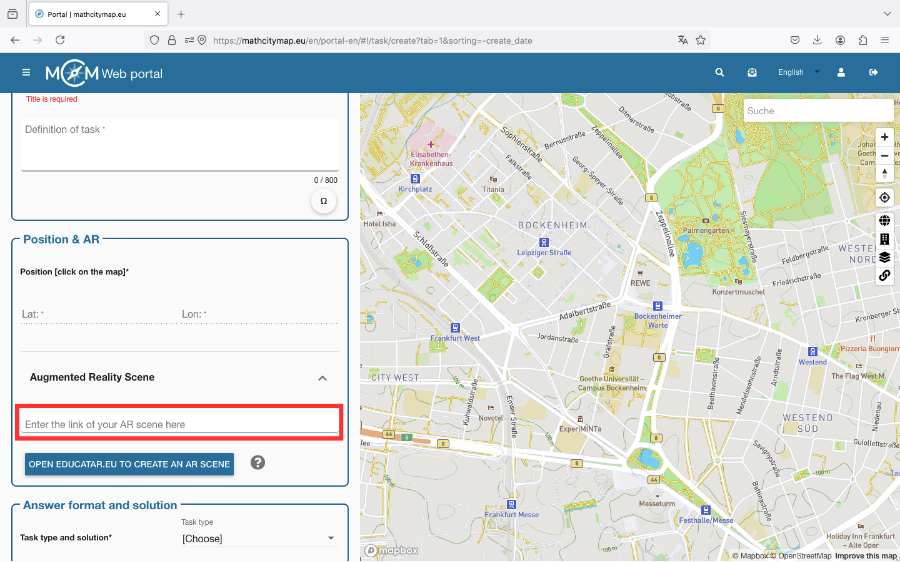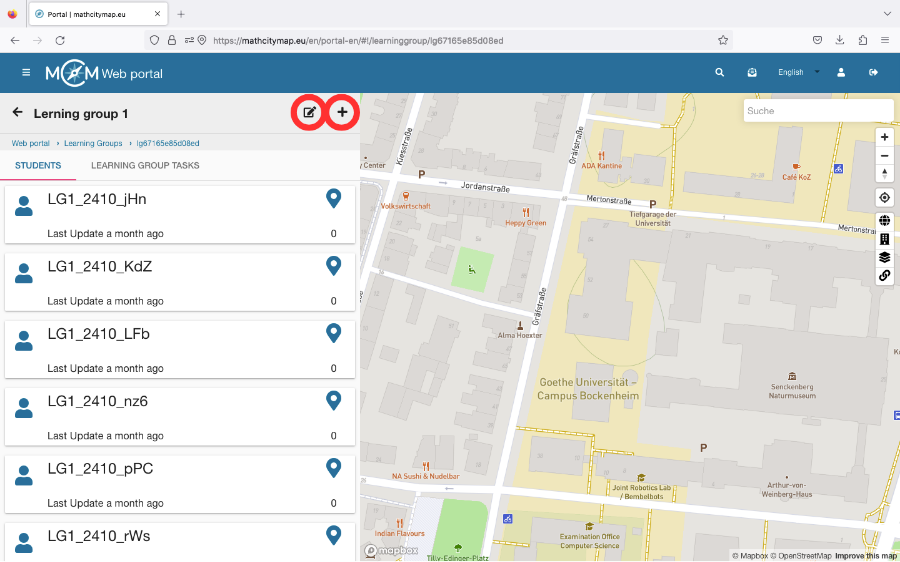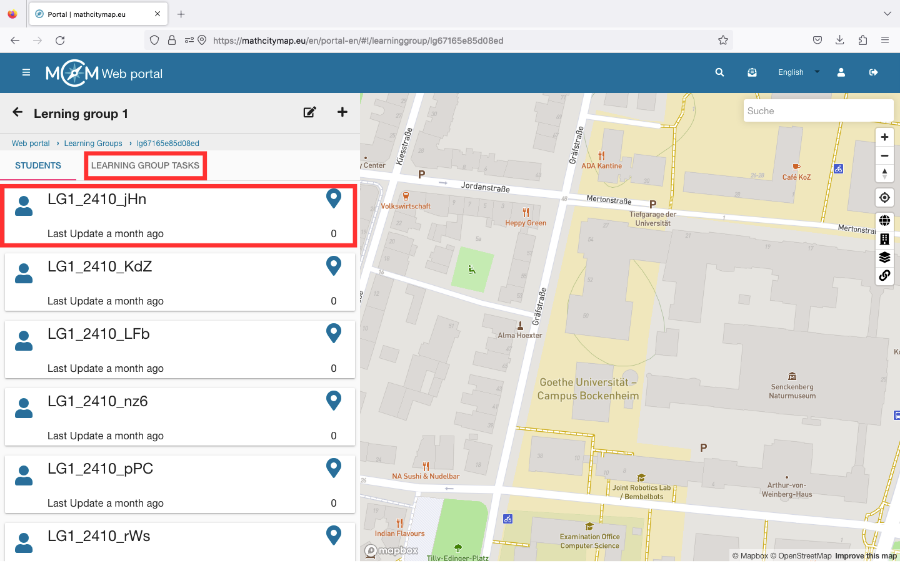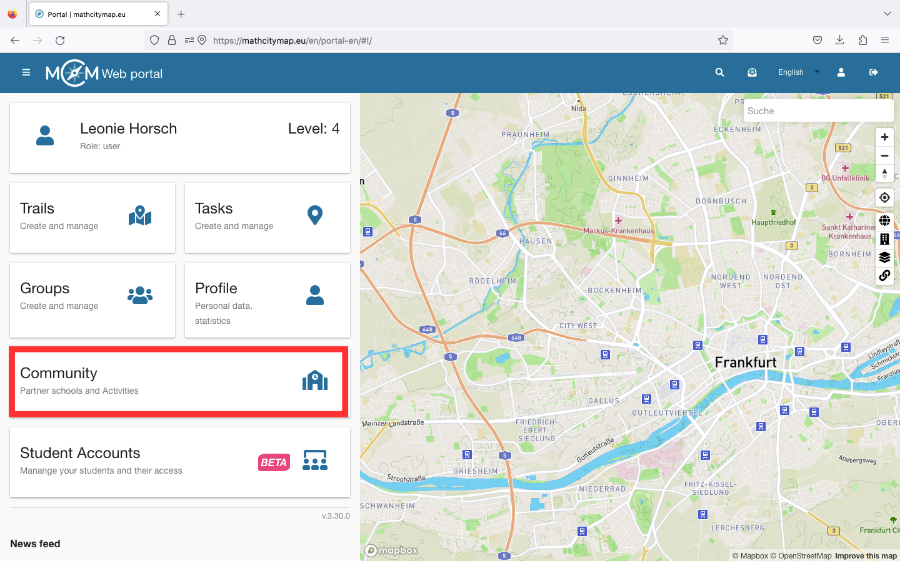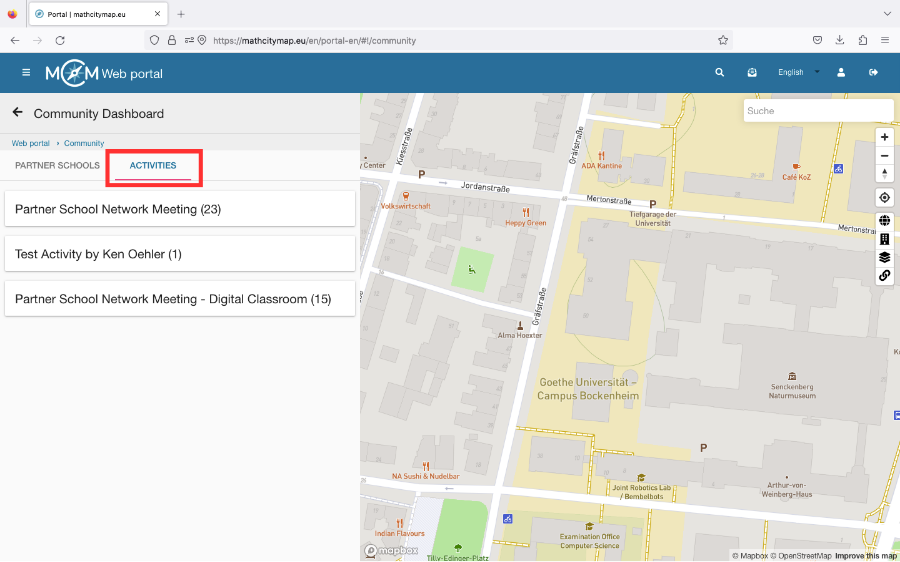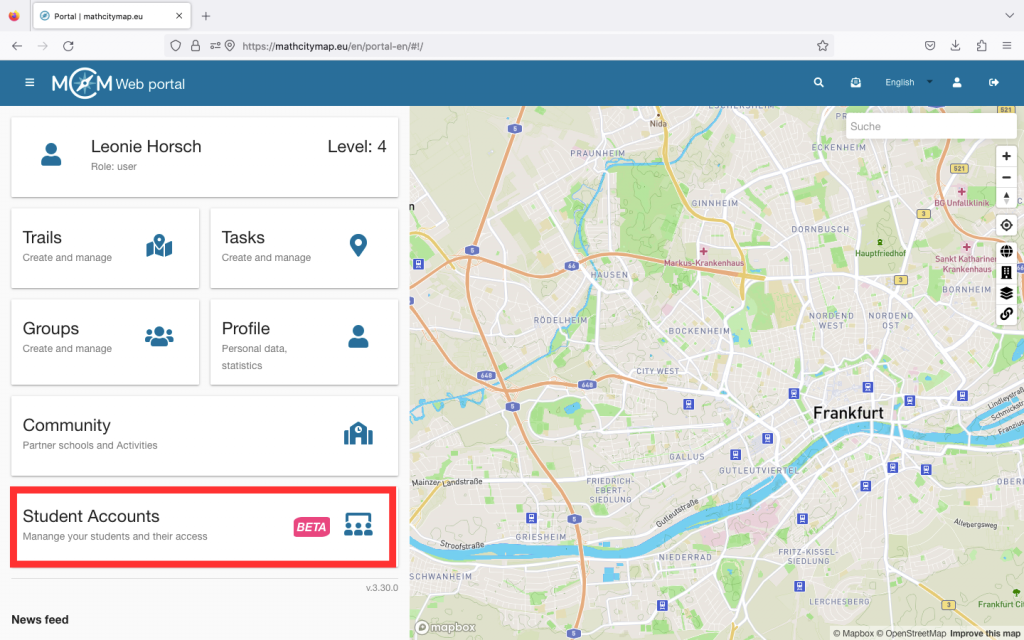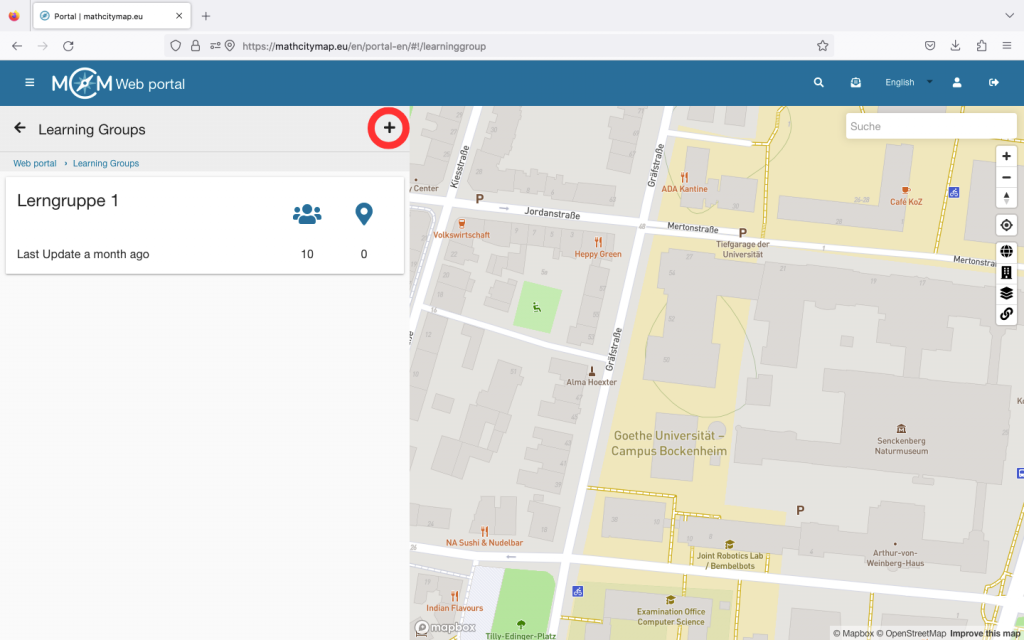Paso 1 – Abrir configuración
Haga clic en «Configuración» junto al símbolo de la rueda dentada situado en la parte superior izquierda de la pantalla de inicio.
Se abrirá una ventana con varias opciones de configuración.
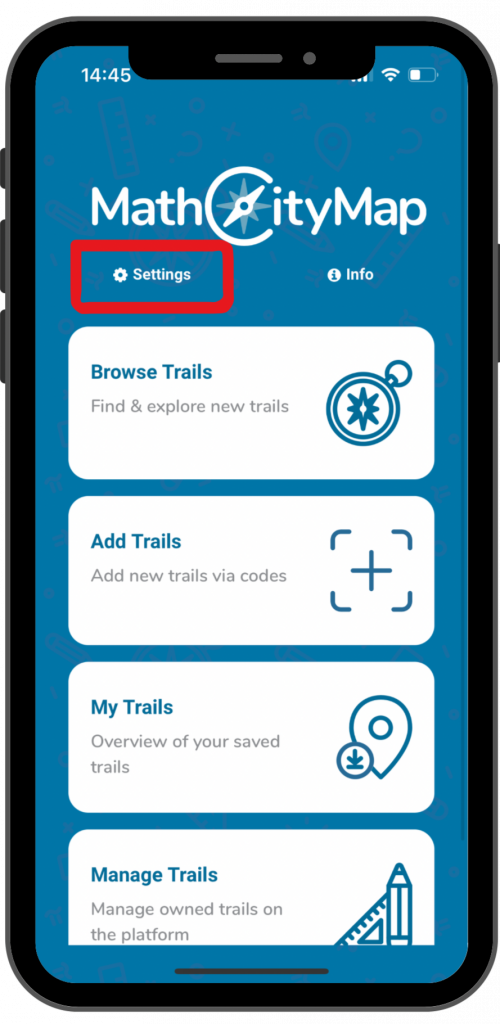
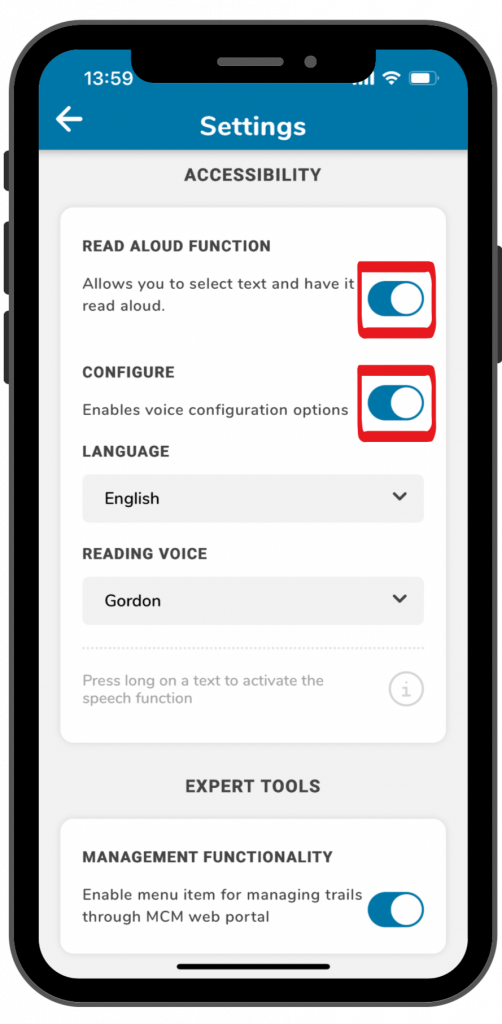
Paso 2 – Activar la función de lectura en voz alta
Bajo el título «accesibilidad» encontrarás la función de lectura en voz alta.
Haga clic en el interruptor situado a la derecha para activar la función.
Al hacer clic en el interruptor situado junto a «configurar», puede seleccionar diferentes idiomas y voces.
Paso 3 – Utiliza la función de lectura en voz alta.
Tan pronto como se active la función de lectura en voz alta, podrás utilizarla en la aplicación. Esto funciona para la información de rutas y la asignación de tareas.
Para utilizar la función de lectura en voz alta, hay que mantener pulsado el texto durante unos segundos.
Aparecerá un campo amarillo en la parte inferior de la pantalla. Al hacer clic en la flecha, se repetirá el proceso de lectura en voz alta. Al hacer clic en la X, el campo amarillo desaparecerá.